Loop Cut and Slide(ループカットとスライド)¶
参照
- Mode(モード)
Edit Mode(編集モード)
- Menu(メニュー)
- ショートカットキー
Ctrl-R
Loop Cut and Slide(ループカットとスライド) は、選択した辺と交差する新しい辺ループを挿入することにより、面のループを分割します。
使用方法¶
このツールはインタラクティブで、次の2つのステップがあります:
カットの事前ビジュアル化
ツールがアクティブになったら、カーソルを目的の辺に移動します。マウスをさまざまな辺上で動かすと、作成するカットがマゼンタ色の線でマークされます。作成される辺ループは、既存の面ループが終了する極(三角面や N ゴン)で停止します。
新しい辺ループをスライド
LMB を使い辺を選択したら、マウスを辺に沿って移動して、新しい辺ループを配置する場所を決定できます。これは、 Edge Slide(辺をスライド) ツール と同じです。もう一度 LMB をクリックすると、事前に視覚化された場所でカット位置が確定し作成されます。 RMB をクリックすると、カットが正確に50%になります。複数の辺ループを使用する場合、この手順はスキップされます(以下を参照)。
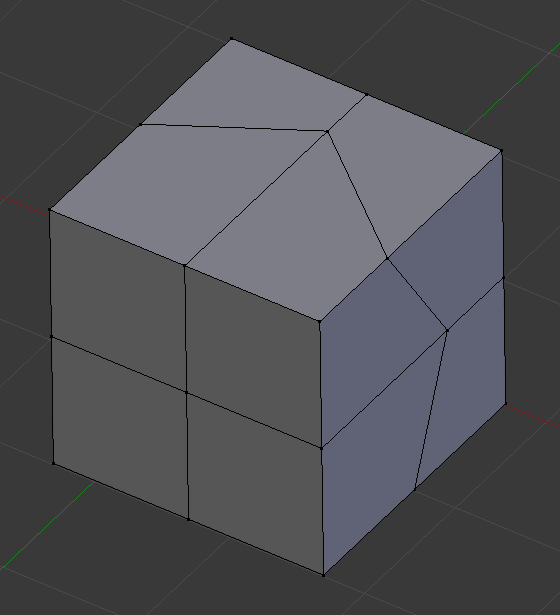
辺ループを挿入する前のメッシュ。¶ |
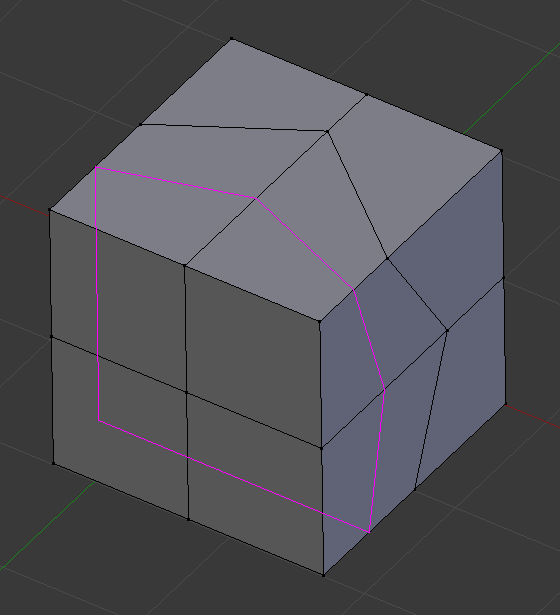
辺ループの位置のプレビュー。¶ |
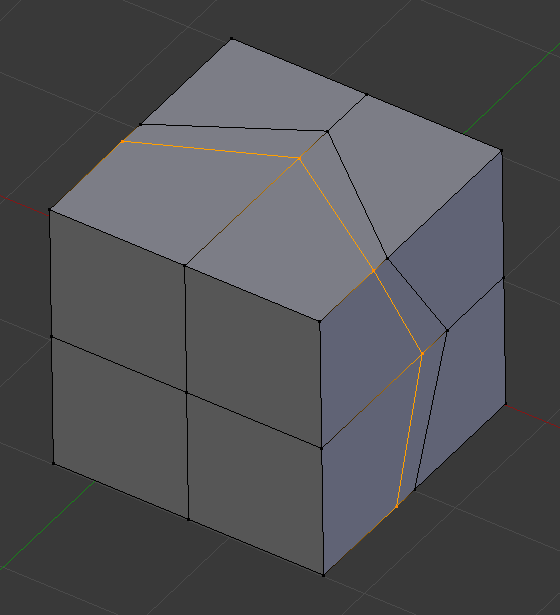
隣接するループ間の辺ループのインタラクティブな配置。¶ |
Options(オプション)¶
これらのオプションは、ツールの使用中に、また、 Adjust Last Operation(最後の操作を調整) パネルにて後で、使用できます。
- Number of Cuts(分割数) Wheel 、 PageUp / PageDown
ツールをアクティブにした後、最初のループ位置を確定する前に、キーボードで数値を入力するか、Wheel でスクロールするか、 PageUp と PageDown を使用して、作成する分割数を増減できます。
注釈
複数のループを作成する場合、これらのカットは元の面のループに均一に分散され、それらの位置を制御することは できません 。
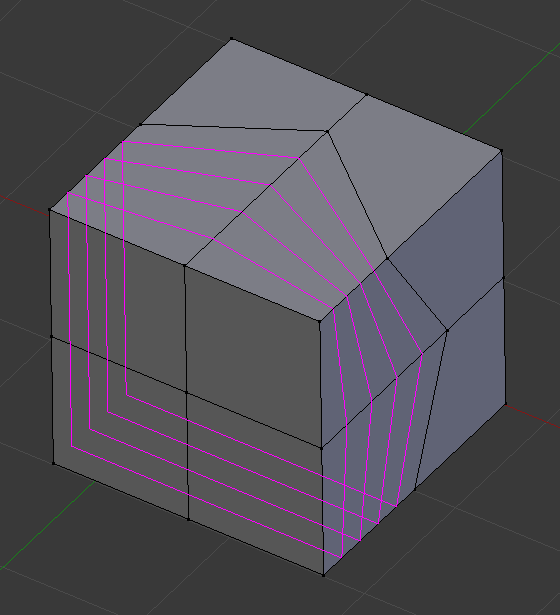
複数の辺ループのプレビュー。¶
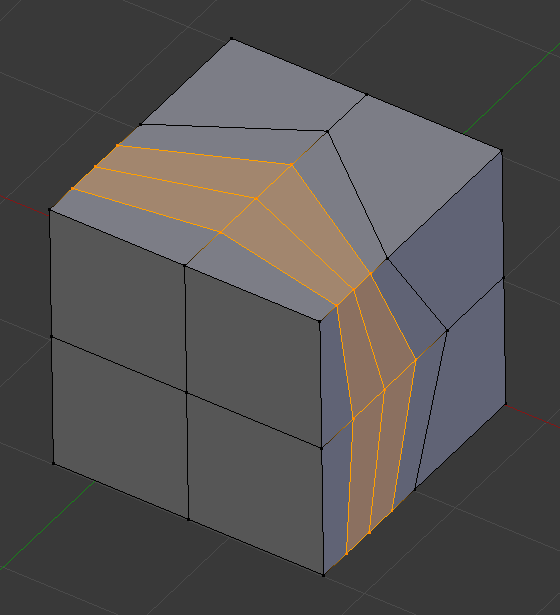
複数カットを使用した結果。¶
- Smoothness(スムーズ) Alt-Wheel
Smoothing causes edge loops to be placed in an interpolated position, relative to the face it is added to, causing them to be shifted outwards or inwards by a given percentage, similar to the Subdivide Smooth tool. When not using smoothing, new vertices for the new edge loop are placed exactly on the pre-existing edges. This keeps subdivided faces flat, but can distort geometry, particularly when using Subdivision Surfaces. Smoothing can help maintain the curvature of a surface once it is subdivided.
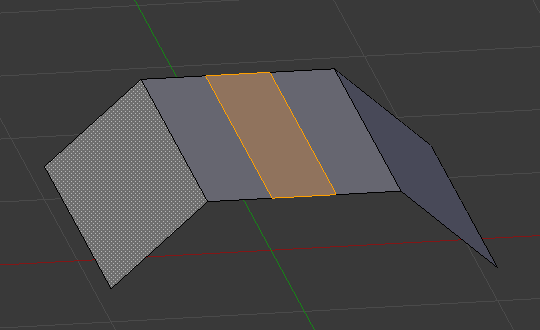
スムーズ無しで辺ループを追加。¶
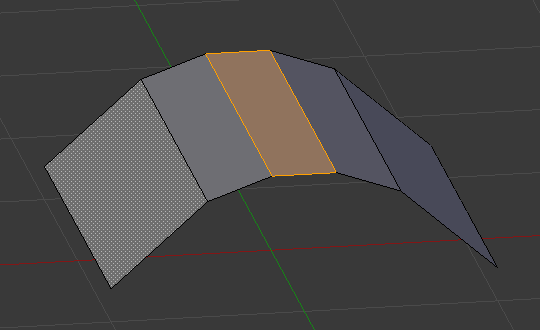
スムーズ値ありの同じ辺ループ。¶
- Falloff(減衰)
Smoothness(スムーズ) の Falloff(減衰) タイプは、断面の形状を変更します。
- Factor(係数)
周囲の辺ループに関連する辺ループの位置。
- Even(均一) E
単一の辺ループでのみ使用できます。これは、辺ループの形状を隣接する辺ループの1つに一致させます。(詳細については、 Edge Slide(辺をスライド) ツール を参照してください。)
- Flip(反転) F
Even(均一) を有効にすると、一致するためにターゲットの辺ループを反転します。(詳細については、 Edge Slide(辺をスライド) ツール を参照してください。)
- Clamp(範囲制限)
辺の範囲内にClamp(範囲制限)します。
- Correct UVs(UVを補正)
対応するUV座標が存在する場合は修正して、画像の歪みを回避します。